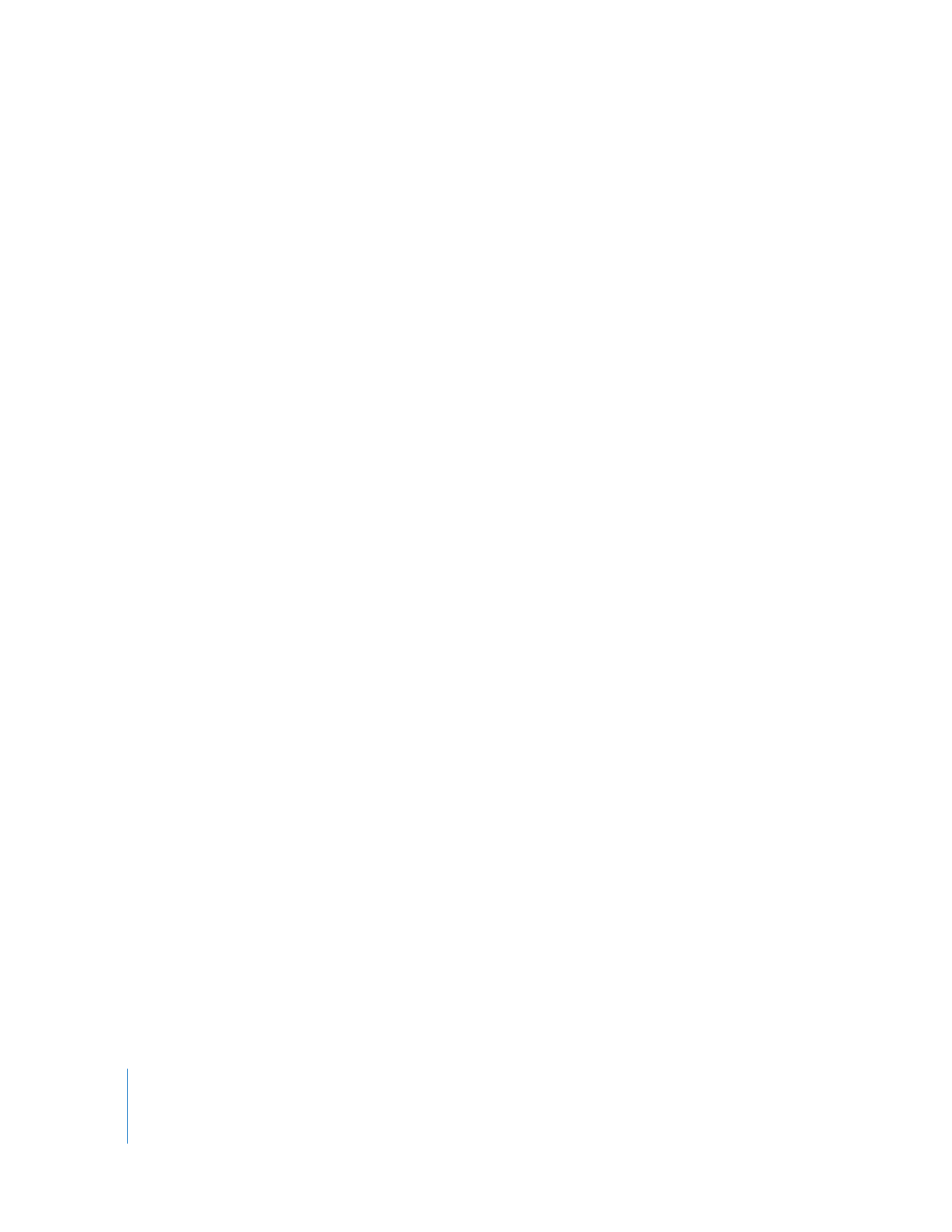
関連クリップを使って作業する
「
Final
Cut
Pro
」による編集作業では、次のいずれかの方法で関連クリップを作成します:
Â
クリップをシーケンスに組み込む: クリップをシーケンスに組み込むときには、常にマスター
クリップから関連クリップが作成されます。
Â
シーケンスクリップを「ブラウザ」にドラッグする: ドラックしたクリップが関連クリップ
で、新規の「ブラウザ」にはすでにマスタークリップが存在しているなら、関連クリップが作
成されます。
Â
クリップを複製する: 「ブラウザ」またはシーケンスでクリップをコピーまたは複製すると、
関連クリップが必ず作成されます。
(例外は、
「新規マスタークリップとして複製」コマンドを
使ったときです。
)
Â
関連クリップは、次のいずれかの方法でクリップをコピーすると作成されます:
Â
「ブラウザ」または「ビューア」から「キャンバス」にクリップをドラッグする。
Â
「ブラウザ」または「ビューア」から「タイムライン」にクリップをドラッグする。
Â
「ブラウザ」または「タイムライン」で
Option
キーを押しながらクリップをドラッグする。
Â
「ブラウザ」または「タイムライン」でクリップをコピーしてペーストする。
参考:関連クリップをコピーすると、必ず別の関連クリップが作成されます。
「ブラウザ」で関連クリップからマスタークリップを作成するには、以下のいずれかの操作を行
います:
m
「ブラウザ」で関連クリップを選び、
「修正」>「マスタークリップを作成」と選択します。
m
「ブラウザ」で
Control
キーを押したまま関連クリップをクリックし、次にショートカットメ
ニューから「マスタークリップを作成」を選びます。
選択したクリップがマスタークリップになります。
「タイムライン」で関連クリップまたは独立クリップからマスタークリップを作成するには:
1
Option
キーを押しながら、クリップを「タイムライン」 から「ブラウザ」にドラッグし、コマ
ンドキーを押します。
2
横に「
M+
」が付いたポインタが表示されたら、新規のマスタークリップが作成中であることを
表しているので、
Option
+コマンドキーを放します。
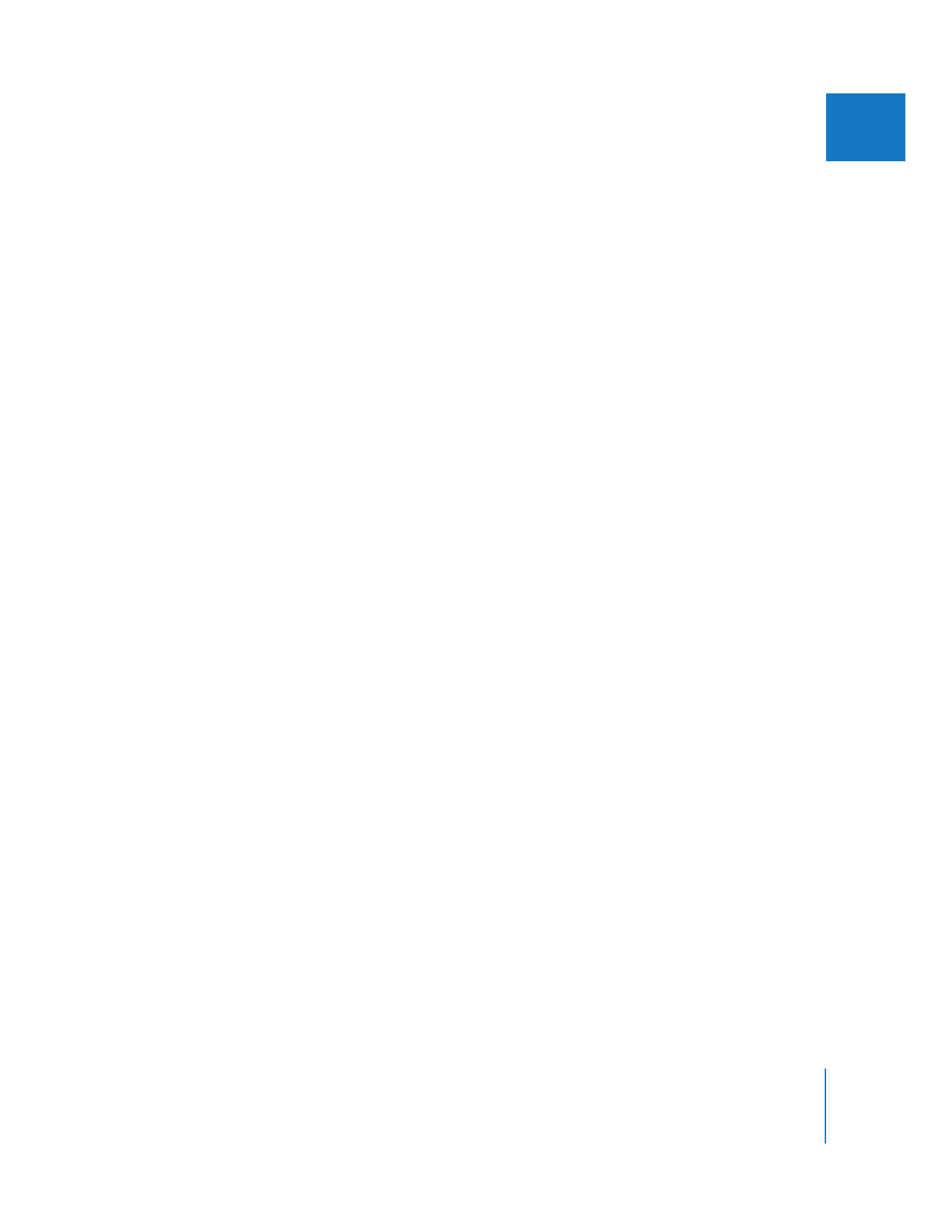
第
4
章
マスタークリップと関連クリップを操作する
51
IIII